ROSE软件安装及破解说明

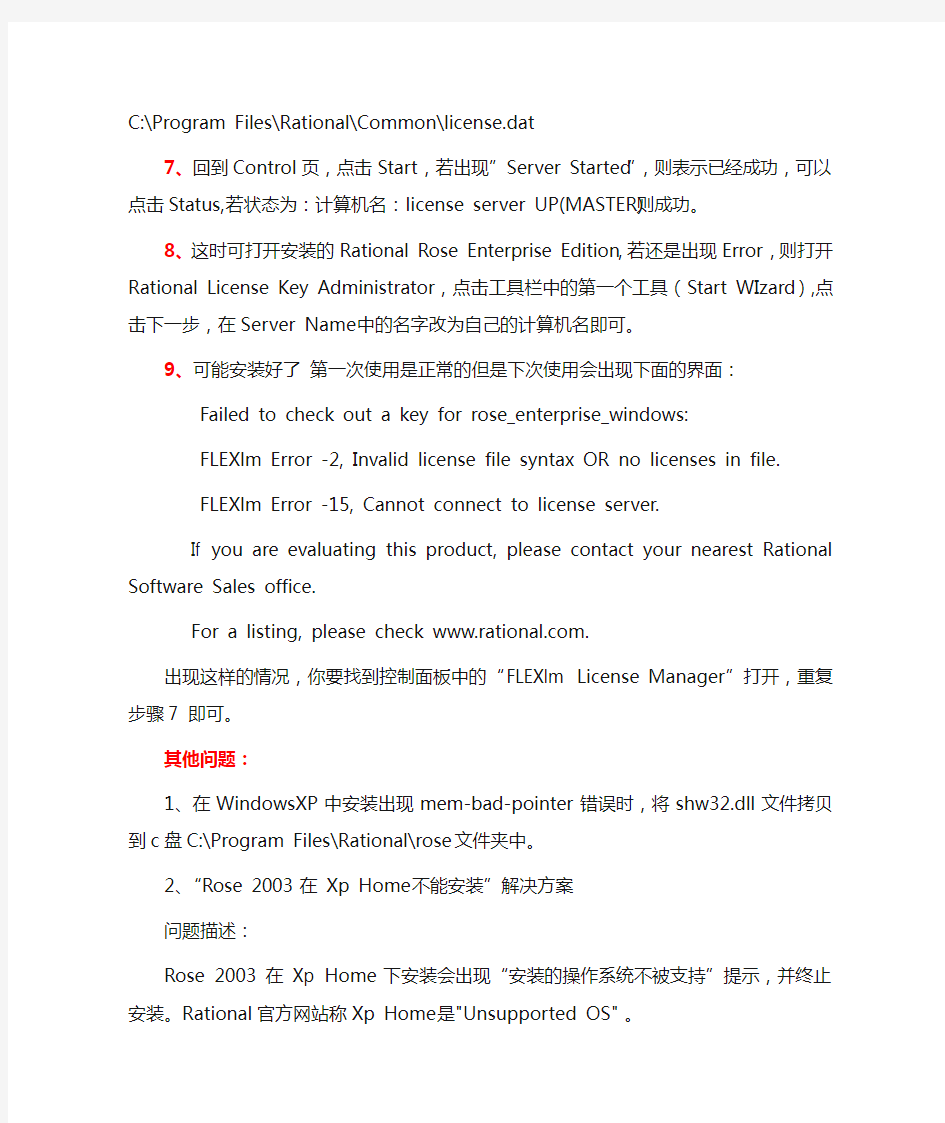
Rational Suite Enterprise 2003 产品安装及破解办法
======================================================
安装与破解:(注:安装Rose2003前先断开网络连接)
1、安装Rational Rose2003时,在需选择安装项的时候,只选择Rational Rose EnterPrise Edition 即可,不需选择其他项。
2、安装好Rational Rose Enterprise Editon后,打开rose2003crack.rar压缩包,里面有四个文件,分别为flexlm.cpl、license.dat、lmgrd.exe、rational.exe。
3、用记事本或者是EditPlus打开license.dat文件,大约在文件的中间位置有:SERVER Microsoft ANY DAEMON rational “C:\Program Files\Rational\common\rational.exe”将其修改为:SERVER 计算机名ANY DAEMON rational “自己安装的目录\rational.exe”后,保存。注:若是按默认目录安装,则只需修改计算机名即可。
4、将license.dat、lmgrd.exe 、rational.exe三个文件一起拷贝到:安装目录\rational\common\ 下面。如:若为默认则为:C:\Program Files\Rational\common\目录。
5、将flexlm.cpl拷贝到system32目录下。如win2000系统中为C:\WINNT\system32目录。
6、进入控制面板,则在控制面板的上方会增加了一个图标,即FLEXlm License Manager,将其打开,在Setup页中lmgrd.exe右侧目录写为:C:\Program Files\Rational\Common\lmgrd.exe (若为默认安装目录),License File右侧目录写为:C:\Program Files\Rational\Common\license.dat
7、回到Control页,点击Start,若出现”Server Started”,则表示已经成功,可以点击Status,若状态为:计算机名:license server UP(MASTER)则成功。
8、这时可打开安装的Rational Rose Enterprise Edition,若还是出现Error,则打开Rational License Key Administrator ,点击工具栏中的第一个工具(Start WIzard),点击下一步,在Server Name中的名字改为自己的计算机名即可。
9、可能安装好了第一次使用是正常的但是下次使用会出现下面的界面:
Failed to check out a key for rose_enterprise_windows:
FLEXlm Error -2, Invalid license file syntax OR no licenses in file.
FLEXlm Error -15, Cannot connect to license server.
If you are evaluating this product, please contact your nearest Rational Software Sales office.
For a listing, please check https://www.360docs.net/doc/7e5032514.html,.
出现这样的情况,你要找到控制面板中的“FLEXlm License Manager”打开,重复步骤7 即可。
其他问题:
1、在WindowsXP中安装出现mem-bad-pointer错误时,将shw32.dll文件拷贝到c盘C:\Program Files\Rational\rose文件夹中。
2、“Rose 2003 在Xp Home不能安装”解决方案
问题描述:
Rose 2003 在Xp Home下安装会出现“安装的操作系统不被支持”提示,并终止安装。Rational官方网站称Xp Home是"Unsupported OS" 。
使用方法(请先备份相应文件):
在安装程序复制完文件未开始安装前,用Orca打开C:\Program Files\Rational Rose Ent\SETUP\rose.msi,查找"xph",会定位到该行:
(VersionNT AND (NOT RSWINXPHOME))OR (DISABLE_PLATFORM_BLOCKS = 1)|You are attempting to install on an...
用Table/drop row删除该行,保存该文件,退出,重新运行安装程序。
注意:同样的限制条件出现在setup文件夹其他的msi文件中,但我在安装过程中没有遇到问题。如果你在安装某个特性的时候出现问题,可以使用上面的步骤修改相应的msi文件。unzip setup.exe please
3、FLEXlm Error -15, Cannot connect to license server occurs when importing a new nodelocked license
Problem:
FLEXlm Error -15, Cannot connect to license server occurs when importing a new nodelocked license
Solution:
The "Use License Server" option in the Rational License Key Administrator should not be checked if only using nodelocked licenses and will cause this FLEXlm error when trying to open a Rational product if it is checked.
RESOLUTION:
1) Go to the License Key Administrator
2) Select "Settings" on the main menu
3) Select "Service Configuration"
4) Uncheck the "Use License Server" option
5) The nodelocked license can now be used
[计算机]软件安装及使用说明
光盘内包含及说明: 河北德恒光电科技DH系列舞动卡软件 NTE环境新:控制卡软件所需要的计算机运行环境,必备。动画库:通用的动画库,含部分行业GIF动画。 文字动画:第三方软件,用于制作简单的文字GIF动画用。软件安装及使用说明:软件安装及控制卡应用说明。 第一步、软件安装说明 1、了解自己使用控制卡型号,安装控制卡程序; 2、安装后桌面控制卡软件对应图标; 3、双击桌面软件图标。
①出现,或者无反应,请安装光盘内“NTE环境新”后启动软件; ②软件正常启动后及安装完成; 4、软件启动正常后即可按以下步骤操作。 第二步、控制卡与显示屏连接检测 1、将显示屏连接后,与控制卡连接,注意电源线的正负,切勿接反; 2显示屏上电后,按控制卡上测试按键: ①显示屏会出现测试状态,如斜扫、全红等,此时控制卡与显示屏连接成功; ②显示屏出现黑屏或者全亮,将和控制卡连接的排线全部拔掉,从最上面一排开始插排线,全黑排线则是插反,检查控制卡和单元板上面排线的红线是否朝向一致,一次类推其他排线。 3、显示屏测试正常后,按照以下步骤继续。
第三步、计算机软件设置及与控制卡连接1、打开软件,界面如下。(串口卡步骤1-10,U盘卡步骤11-)
2、点击菜单栏“文件”,“新建”,写好项目名称后,保存即可。 3、点击菜单栏里“设置”按钮,在下拉的菜单里选择“屏设置”,打开屏参设置对话框,如下图所示:
4、在控制卡选项中,选择对应控制卡DH-F01; 显示屏列表区可增加,便于多屏调试
5、使用串口时请将串口线连接好(勿带电插拔串口)请首先设置串口号(串口号在计算机设备管理器中查找),点击通讯检测。 在硬件连接正常,并且确保硬件没有问题的情况下,会出现“连接成功”,连接不通会出现“连接失败”。 6、在屏参设置下面选择单元板,设置显示屏的宽、高,此处为单元板的块数(非点数),然后点击“确定”。 7、点击“字幕”或者“文本”“图片”“动画”,添加节目元素。(字幕为单行显示,文本为多行显示) 通过屏显示框下部的按钮对节目元素进行预览、大小、位置的编辑,或手动拉送黄色边框进行编辑。 8、双击绿色的区域;
思科UCS安装部署手册
思科UCS安装部署手册 目录
目录 1概述 (3) 1.1编写目的 (3) 1.2文档适用人员 (3) 1.3实施原则 (3) 2网络设计 (5) 2.1UCS系统网络设计(可根据实际情况修改) (5) 3实施方案设计 (7) 3.1控制器设备命名参数表 (7) 3.2设备登录信息表 (7) 3.3IP地址规划表 (7) 3.4硬件配置信息 (8) 3.4.1Fabric Interconnect mode信息表 (8) 3.4.2Fabric Interconnect port角色信息表 (9) 3.4.3设备连接信息表 (11) 3.4.4Port Channel信息表 (13) 3.5服务配置信息 (13) 3.5.1Service profile信息表 (13) 3.5.2MAC pool信息表 (14) 3.5.3WWNN pool信息表 (15) 3.5.4WWPN pool信息表 (15) 3.5.5UUID Suffix pool信息表 (15) 3.5.6VLAN信息表 (15) 3.6策略信息 (16) 3.6.1Local Disk (16) 3.6.2Boot策略 (16) 4实施过程 (18) 4.16248XP初始化 (18) 4.1.16248XP接线准备 (18) 4.1.26248XP初始化6248XP-A (18) 4.1.36248XP初始化6248XP-B (19) 4.1.4登陆UCS Manager (19) 4.2刀箱发现 (20) 4.2.1配置刀箱发现策略 (20) 4.2.2配置存储上联口 (20) 4.2.3配置网络上联口 (21)
RationalRose【UML建模】教程+使用详解
Rational Rose 简介 Rose模型(包括所有框图、对象和其他模型元素)都保存在一个扩展名为.mdl的文件中。 1. 环境简介 1.1 Rational Rose可视化环境组成 Rose界面的五大部分是浏览器、文档工具、工具栏、框图窗口和日志。见图1-1。 图1-1:Rose界面 ●浏览器:用于在模型中迅速漫游。 ●文档工具:用于查看或更新模型元素的文档。 ●工具栏:用于迅速访问常用命令。 ●框图窗口:用于显示和编辑一个或几个UML框图。 ●日志:用于查看错误信息和报告各个命令的结果。
1.2浏览器和视图 浏览器是层次结构,用于在Rose模型中迅速漫游。在浏览器中显示了模型中增加的一切,如参与者、用例、类、组件等等。Rose浏览器见图1-2。 浏览器中包含四个视图:Use Case视图、Logical视图、Component视图和Deployment 视图。点击每个视图的右键,选择new就可以看到这个视图所包含的一些模型元素。 图1-2:Rose浏览器 1. 3框图窗口 在图1-3所示的框图窗口中,我们可以浏览模型中的一个或几个UML框图。改变框图中的元素时,Rose自动更新浏览器。同样用浏览器改变元素时,Rose自动更新相应框图。这样,Rose就可以保证模型的一致性。 图1-3:框图窗口
2.UML各类框图的建立 2. 1建立用例图use case diagram 从用例图中我们可以看到系统干什么,与谁交互。用例是系统提供的功能,参与者是系统与谁交互,参与者可以是人、系统或其他实体。一个系统可以创建一个或多个用例图。 ●创建用例图(图2-1-1) 在浏览器的Use Case视图中,双击Main,让新的用例图显示在框图窗口中。也可以新建一个包(右击Use Case视图,选择new→package,并命名),然后右击这个新建包的,选择new→use case diagram。 对系统总的用例一般画在Use Case视图中的Main里,如果一个系统可以创建多个用例图,则可以用包的形式来组织。 图2-1-1:创建用例图 ●创建参与者(图2-1-2) (1)在工具栏中选择“Actor”,光标的形状变成加号。 (2)在用例图中要放置参与者符号的地方单击鼠标左键,键入新参与者的名 称,如“客户”。 若要简要的说明参与者,可以执行以下步骤: (1)在用例图或浏览器中双击参与者符号,打开对话框,而且已将原型(stereotype)设置
10 软件安装部署手册
10 软件安装部署手册 (一)文档内容要求 1 概述 1.1 编写目的 说明编写目的,指出本文档的预期读者。 1.2 背景 说明系统的项目背景,使用本系统所包含的用户。 1.2 范围 说明本文档的适用范围。 1.3 参考资料 列出所参考的文档,如其它的用户文档。 1.3 软件清单 列出所提交的软件产品的程序及其它必要的附件文件,包括可能的支持软件、第三方包、脚本文件、说明文档等,对清单中的名项给出必要的说明。 2 运行环境要求 说明系统进行安装部署时,对运行环境的要求,分为硬件环境和软件环境,包括服务器、客户端。 服务器端的运行环境,硬件方面需要指出最低参数要求,软件方面需要指出如操作系统、数据库软件、web应用服务器的名称、版本信息等。
客户端的运行环境,硬件方面需要指出最低参数要求,软件方面需要列出操作系统版本、运行依赖的浏览器版本、需要安装的驱动程序等。 3 支撑软件的安装、部署和配置 给出所有支撑软件的安装、部署和配置步聚,可以引用第三方文档。 3.x <支撑软件X>的安装、部署和配置 支撑软件X安装、部署和配置步聚。 4 应用程序的安装、部署和配置 4.x<应用程序x>的安装、部署和配置 4.x.1 安装、部署前的准备工作 说明系统进行安装部署前,需要进行的前期准备工作。如对操作系统、数据库、web应用服务器进行相应的参数设置,数据库的初始化等等。 4.x.2 部署环境概要说明 可以对部署的服务器环境,如文件目录结构,进行概要说明。 4.x.3 依赖 系统在进行安装、部署时,如果需要对外部系统运行或接口有依赖关系,在此列出。 4.x.4 安装、部署和配置步聚 列出详细的安装、部署和配置过程,包括对相关配置文件内容的修改。 5 程序的启动和停止 给出软件的启动和停止说明
2017软件使用说明书样本.doc
韦氏盈创仓库管理系统 V1.0 用户手册 厦门韦氏盈创科技有限公司-版权所有
目录 1引言 (1) 1.1编写目的 (1) 1.2参考资料 (1) 1.3术语和缩略词 (1) 2软件概述 (2) 2.1软件功能 (2) 2.2软件运行 (2) 2.3系统要求 (2) 3系统使用 (3) 3.1系统登录 (3) 3.2人员信息维护 (4) 3.2.1个人密码修改 (4) 3.2.2权限设置 (5) 3.2.3添加新成员 (6) 3.2.4人员信息浏览 (6) 3.3货品信息维护 (7) 3.3.1货品信息查询 (7) 3.3.2货品信息增加 (8) 3.3.3货品信息删改 (9) 3.4仓库信息维护 (9) 3.4.1仓库信息浏览 (10) 3.4.2仓库信息添加 (10) 3.5存放规则维护 (11) 3.5.1存放规则浏览 (11) 3.5.2添加存放规则 (12) 3.6货物进出记录 (12) 3.6.1货物进出浏览 (13) 3.6.2货物进出添加 (13) 3.7库存信息 (14) 3.8系统功能 (14)
1引言 1.1编写目的 韦氏盈创仓库管理系统是一个公司工作中不可缺少的一部分,他对于公司的人员以及财务的管理者和被管理者都非常重要。所以仓库管理系统应该为管理者和被管理者提供充足的信息和快捷的数据处理手段,但长期以来,人们使用传统的人工方式或性能较低的仓库管理系统来管理公司日常事务,操作流程比较繁琐,错误率比较高。一个成功的管理系统应提供快速的信息检索功能,增加和修改功能。 1.2参考资料 《软件需求规格说明书》 《概要设计说明书》 《详细设计说明书》 1.3术语和缩略词 A.I. 人工智能 API (Application Programming Interface) 应用(程序)编程接口Software Quality Assurance软件质量保证 UI Testing界面测试
软件项目安装部署手册(模版).doc
模块部署流程手册(范本) 二○一年月日 文档修改历史记录
目录 第1章部署环境 (4) 1.1系统配置 (4) 1.2系统依赖配置 (4) 1.2.1JDK配置 (4) 1.2.28080端口配置 (4) 1.2.3xxx配置 (4) 1.3依赖组件配置 (4) 1.3.1Active MQ配置 (4) 1.3.2Gearman配置 (5) 1.3.3Xxx 配置 (5) 第2章模块安装与配置 (6) 2.1总体说明 (6) 2.2数据库数据初始化 (6) 2.3系统安装部署 (6) 2.3.1子系统A (6) 2.4模块使用 (7)
第3章其他事项 (8) 3.1故障排查 (8) 3.1.1故障1 (8) 3.2Q&A (8) 第1章部署环境 1.1系统配置 可在本部分描述系统部署所需的各种服务器的配置。 1.2系统依赖配置 可在本部分描述系统层面的依赖,如需要开哪些权限,是否需要系统层面的工具,如编译工具,jdk,网络层端口,链路检测,rds,ots是否正常等, 1.2.1JDK配置 描述检测是否安装。如未安装,参考TA文档安装 描述检测是否需要特殊配置。如何正常加载特殊配置 1.2.28080端口配置 描述检测组件是否安装。如未安装,参考TA文档安装 1.2.3xxx配置 。。。。。。 1.3依赖组件配置 可在本部分描述系统部署所需的各种组件。
1.3.1Active MQ配置 描述检测组件是否安装。如未安装,参考TA文档安装。 描述检测组件是否正常运行。如未运行或运行异常,参考TA文档起停组件。描述检测组件是否特殊配置。如何让组件正常加载特殊配置 1.3.2Gearman配置 描述检测组件是否安装。如未安装,参考TA文档安装。 描述检测组件是否正常运行。如未运行或运行异常,参考TA文档起停组件。描述检测组件是否特殊配置。如何让组件正常加载特殊配置 1.3.3Xxx 配置 。。。。。。
安装bt5到u盘方法与步骤
安装bt5到u盘方法与步骤 先弄个BackTrack的Live版ISO文件,官网上有。我选的是BackTrack5R2KDE64位(文档上介绍的GNOME版) 运行虚拟机,从ISO文件启动,BackTrack就跑起来了。用startx命令切换到图形界面。 安装过程需要从互联网下载安装软件,所以先检查互联网连接,可用nslookup https://www.360docs.net/doc/7e5032514.html, 如果域名解析成功,互联网连接就没问题了。不行的话用ifconfig检查接口状态,用/etc/init.d/networking stop关闭网络接口,用/etc/init.d/networking start启动网络接口 在U盘上安装先要在系统中找到U盘,即找到它的路径,可以用dmesg|egrep hd.\|sd.命令,一般U盘的路径是/dev/sdb,不过不同环境不一样,例如,接了不止一个U盘的话,就不一定是这个路径了。 找到U盘。用fisk/dev/sdb对它做分区,分区步骤如下 1)建一个主分区(primary),大小500M左右,把它toggle为83,设为active(这个区后面是用作/boot分区的,路经是/dev/sdb1) 2)建一个扩展分区(extend),大小是剩下的空间(就是直接敲回车就行了) 3)建一个逻辑分区(logical),大小跟2)的一样(也是直接敲回车就行了,这个后面是用作/分区,路经是/dev/sdb5) 4)别忘了敲w命令哦,保存分区表 后面的安装需要一些软件和工具,所以要升级一下BackTrack apt-get update apt-get install hashalot 升级成功后,要对U盘上的分区启用加密 cryptsetup-y--cipher aes-xts-plain--key-size512luksFormat/dev/sdb5 这里会要求建立加密口令的
软件使用说明书模板
(仅供内部使用) 文档作者:_____________________ 日期:___/___/___ 说明书校对:_____________________ 日期:___/___/___ 产品经理:_____________________ 日期:___/___/___ 请在这里输入公司名称 版权所有不得复制
软件使用说明书模板 1引言 1 .1编写目的 编写本使用说明的目的是充分叙述本软件所能实现的功能及其运行环境,以便使用者了解本软件的使用范围和使用方法,并为软件的维护和更新提供必要的信息。 1 .2参考资料 略 1 .3术语和缩写词 略 2 软件概述 2 .1软件用途 本软件的开发是为具有电能质量仪表,可以获取电能数据的技术人员提供一个有利的分析工具。 2 .2软件运行 本软件运行在PC 及其兼容机上,使用WINDOWS 操作系统,在软件安装后,直接点击相应图标,就可以显示出软件的主菜单,进行需要的软件操作。 2 .3系统配置 本软件要求在PC 及其兼容机上运行,要求奔腾II以上CPU,64兆以上内存,10G 以上硬盘。软件需要有WINDOWS 98 操作系统环境。 2 .4软件结构 略 2 .5软件性能 略 2 .6输入、处理、输出 2 .6.1输入 略 2 .6.2处理 略 2 .6.3输出 分析数据为: 略
图表有: 略 3 软件使用过程 3 .1软件安装 直接点击软件的安装软件SETUP.EXE ;然后按照软件的提示进行。 3 .2运行表 略 3 .3运行步骤 略 3 .4运行说明 略 3 .4.1控制输入 按照软件的说明,将测试数据加入到软件中;具体过程如下: 略 3 .4.2管理信息 软件运行过程中的密码键入: 略 3 .4.3输入输出文件 略 3 .4.4输出报告 略 3 .4.5输出报告复制 略 3 .4.6再启动及恢复过程 略 3 .5出错处理 软件运行过程中可能雏形的出物及处理如下: 略 3 .6非常规过程 如果出现不可能处理的问题,可以直接与公司的技术支持人员联系:略
软件安装部署说明书.docx
西京学院校园信息化平台安装部署说明书 (过渡版本)
文件修订历史 模板修订历史
1安装规划 (5) 2系统概述 (5) 2.1硬件 (5) 2.2软件 (5) 2.3安装顺序 (5) 3数据库服务器安装设置(1台) (6) 3.1操作系统注意事项 (6) 3.2 安装及设置OraCIe(企业版) (7) 3.3拷贝数据 (7) 3.4创建数据库及数据库用户 (7) 3.5数据库用户授权及创建作业任务 (8) 4应用服务器安装设置(4台) (8) 4.1操作系统注意事项 (8) 4.2安装及设置IIS6.0 (9) 4.3 安装.net framework 2.0 (11) 4.4安装OraCIe客户端 (11) 5数据库接收(同步)程序安装设置 ........................... 错误!未定义书签。 5.1拷贝程序文件 ........................................... 错误!未定义书签。 5.2配置运行参数 ........................................... 错误!未定义书签。 5.3重新启动程序 ................................ 错误!未定义书签。 6信息化平台系统安装设置 .................................. 错误!未定义书签。 6.1拷贝程序文件 ........................................... 错误!未定义书签。 6.2配置运行参数 ........................................... 错误!未定义书签。 6.3重新启动程序 ................................ 错误!未定义书签。 6.4用户管理系统 (12) 7信息化系统安装设置 (19) 7.1拷贝文件 (19) 7.2创建IIS服务 (19)
市场流通科破解企业难题调研报告完整版
编号:TQC/K764 市场流通科破解企业难题调研报告完整版 Daily description of the work content, achievements, and shortcomings, and finally put forward reasonable suggestions or new direction of efforts, so that the overall process does not deviate from the direction, continue to move towards the established goal. 【适用信息传递/研究经验/相互监督/自我提升等场景】 编写:________________________ 审核:________________________ 时间:________________________ 部门:________________________
市场流通科破解企业难题调研报告 完整版 下载说明:本报告资料适合用于日常描述工作内容,取得的成绩,以及不足,最后提出合理化的建议或者新的努力方向,使整体流程的进度信息实现快速共享,并使整体过程不偏离方向,继续朝既定的目标前行。可直接应用日常文档制作,也可以根据实际需要对其进行修改。 为进一步理清工作思路,破解发展难题,确保学习实践科学发展观活动取得实际效果,根据《市商务局深入学习实践科学发展观活动实施方案》的要求,经局党组研究决定,组织局领导和机关各科室进行深入企业调研。XX年4月19日市场流通科在分管领导熊洲林副局长的带领下到鲁甸县生猪标准化健康养殖示范基地——鲁甸长城建安有限公司进行调研,了解了企业的基本情况,为企业进一步理清了发
软件安装部署使用说明
西京学院校园信息化平台安装部署说明书 (过渡版本)
文件修订历史 模板修订历史
目录 1 安装规划 (8) 2 系统概述 (9) 2.1 硬件 (9) 2.2 软件 (9) 2.3 安装顺序 (9) 3 数据库服务器安装设置(1台) (10) 3.1 操作系统注意事项 (10) 3.2 安装及设置Oracle(企业版) (11) 3.3 拷贝数据 (12) 3.4 创建数据库及数据库用户 (12) 3.5 数据库用户授权及创建作业任务 (13) 4 应用服务器安装设置(4台) (14) 4.1操作系统注意事项 (14) 4.2 安装及设置IIS6.0 (15) 4.3 安装.net framework 2.0 (16) 4.4 安装Oracle客户端 (17) 5 数据库接收(同步)程序安装设置.................................................. 错误!未定义书签。 5.1 拷贝程序文件 .................................................................................... 错误!未定义书签。
5.2 配置运行参数 .................................................................................... 错误!未定义书签。 5.3 重新启动程序 .................................................................................... 错误!未定义书签。 6 信息化平台系统安装设置............................................................ 错误!未定义书签。 6.1 拷贝程序文件 .................................................................................... 错误!未定义书签。 6.2 配置运行参数 .................................................................................... 错误!未定义书签。 6.3 重新启动程序 .................................................................................... 错误!未定义书签。 6.4 用户管理系统 (18) 7 信息化系统安装设置 (19) 7.1 拷贝文件 (19) 7.2创建IIS服务 (19) 7.3 IIS权限设置 (19) 7.3 配置数据库连接 (19) 7.4 登录采编 (19)
软件项目安装部署手册(模版)
管理信息系统安装部署手册(范本) 二○一年月日
文档修改历史记录
第1章部署环境 1.1 系统部署结构 可在本部分描述系统部署图,拓扑图等内容。 1.2 服务器配置 可在本部分描述系统部署所需的各种服务器的配置 1.3 客户端配置 可在本部分描述系统部署所需的各种客户端的配置 1.3.1 客户端机器配置要求 描述硬件方面的配置要求。 1.3.2 客户端机器系统软件环境 描述软件方面的配置要求。
第2章系统软硬件安装与配置参考2.1 服务器操作系统和组件安装要点可在本部分描述系统部署所需的各服 务器(除数据库服务器外)的操作系统、组建,如IIS 、Oracle 客户端、MQ 等。 2.2 数据库服务器安装与配置 可在本部分描述数据库服务器的安装和配置,如Oracle 数据库。 2.3 客户端用户权限设置 如需要正常使用系统,可能需要本部分描述数据库服务器的安装和配置,如应用软件及各类Oracle 数据库
第3章系统安装与配置 3.1 总体说明 总体说明公司发布的系统的安装及启动顺序,不同系统可不同。 3.2 数据库数据初始化提供详细的数据库升级方式及脚本说明,可附件。以下各章节内容根据实际系统情况不同来分别描述,可增加和删除不同的具体章节。 3.3 系统安装部署 描述系统本身的安装部署,可分不同的子系统或者服务器来描述。 3.4 自动更新服务部署如程序支持自动更新,可在本部分描述自动更新的相关部署内容。可按照服务端、客户端、数据库等内容来描述。 3.5 自动服务部署 如系统存在着一些需要部署成服务来运行的,可在本章节进行描述。 5/ 5
dpdk安装及示例程序使用指南(虚拟机版)
DPDK安装及示例程序使用指南(适用于虚拟机) --torronto 2016.1.27 关于dpdk的介绍不用多说,主要就是它是intel开发的一个网络数据包查找转发的套件,用以分析网络数据的,所以只支持intel的网卡以及极少数除intel之外的网卡,具体支持的型号,官网有说明。因此,大多数时候,我们都是用虚拟机来仿真。 1.在虚拟机中的ubuntu系统上手动设置2个网卡(一共3个),就使用默认的桥接模式,然后修改处理器个数为2个处理器,每个处理器2核心。内存分配,1GB以上,2GB更好。 2.去官网下载dpdk软件包,http://www.dpdk.eu/download 3.将软件包解压在主目录下,根据个人喜好,因为后面编译和使用示例每次都要访问的。
4.从终端进入 5.tools文件夹中有一个setup.sh方便新手完成dpdk的设置初始化操作:(当然,配置编译之前先进入特权模式) 6.我们可以看到setup.sh里的一些选项如下: ------------------------------------------------------------------------------ RTE_SDK exported as /home/torronto/dpdk-2.2.0 ------------------------------------------------------------------------------ ---------------------------------------------------------- Step 1: Select the DPDK environment to build ---------------------------------------------------------- [1] arm64-armv8a-linuxapp-gcc [2] arm64-thunderx-linuxapp-gcc [3] arm64-xgene1-linuxapp-gcc [4] arm-armv7a-linuxapp-gcc [5] i686-native-linuxapp-gcc [6] i686-native-linuxapp-icc [7] ppc_64-power8-linuxapp-gcc [8] tile-tilegx-linuxapp-gcc [9] x86_64-ivshmem-linuxapp-gcc [10] x86_64-ivshmem-linuxapp-icc [11] x86_64-native-bsdapp-clang [12] x86_64-native-bsdapp-gcc
系统安装部署手册模板
中国太平洋保险(集团)股份有限公司Xxxxxxxxxxx项目 系统安装部署手册 V1.0 项目经理: 通讯地址: 电话: 传真: 电子邮件:
文档信息 目录 1引言 (3) 1.1编写目的 (3) 1.2系统背景 (3) 1.3定义 (3) 1.4参考资料 (3) 2硬件环境部署 (3) 2.1硬件拓扑图 (3) 2.2硬件配置说明 (3) 3软件环境部署 (3) 3.1软件环境清单 (3) 3.2软件环境部署顺序 (3) 3.3操作系统安装 (4) 3.4数据库安装 (4) 3.5应用级服务器安装 (4) 3.6其他支撑系统安装 (4) 4应用系统安装与配置 (4) 4.1应用系统结构图 (4) 4.2安装准备 (4) 4.3安装步骤 (4) 4.4系统配置 (5) 5系统初始化与确认 (5) 5.1系统初始化 (5) 5.2系统部署确认 (5) 6回退到老系统 (5) 6.1配置回退 (5) 6.2应用回退 (5) 6.3系统回退 (5) 6.4数据库回退 (5) 7出错处理 (5) 7.1出错信息 (5) 7.2补救措施 (5) 7.3系统维护设计................................................................................................................................. 错误!未定义书签。
1 引言 1.1 编写目的 [说明编写系统安装部署手册的目的] 1.2 系统背景 [ a.说明本系统是一个全新系统还是在老系统上的升级; b.列出本系统的使用单位/部门、使用人员及数量。] 1.3 定义 [列出本文件中用到的专门术语的定义和缩写词的原词组。] 1.4 参考资料 [列出安装部署过程要用到的参考资料,如: a.本项目的完整技术方案; b.系统运维手册; c.其他与安装部署过程有关的材料,如:工具软件的安装手册] 2 硬件环境部署 2.1 硬件拓扑图 [列出本系统的硬件拓扑结构,如服务器、网络、客户端等。] 2.2 硬件配置说明 [列出每一台硬件设备的详细配置,如品牌、型号、CPU数量、内存容量、硬盘容量、网卡、带宽、IP址址、使用、应部署哪些软件等等] 3 软件环境部署 3.1 软件清单 [列出需要用到哪些软件,包括操作系统软件、数据库软件、应用服务器软件和其他支撑系统软件等,要列明每个软件的全称、版本号、适用操作系统、LICENSE数量等] 3.2 软件环境部署顺序 [列出每一台硬件上的软件安装顺序,如果不同硬件间的软件安装顺序存有依赖关系,也要在备注中列出,
SQL Server AlwaysOn安装部署手册
SQL Server 2012 AlwaysOn Failover Cluster 安装部署手册
目录 1. AlwaysOn介绍 (3) 1.1.可用性模式 (3) 同步提交 (3) 异步提交 (3) 1.2.故障转移模式 (3) 手动转移(不存在数据丢失) (3) 自动转移(不存在数据丢失) (4) 强制转移(存在数据丢失) (4) 1.3.主、辅数据库连接方式 (4) 主数据库连接方式 (4) 辅数据库是否允许只读 (4) 2. SQL SERVER 2012安装(Alwayson群集环境) (5) 3. 配置AlwaysOn (23) 3.1.启动服务 (23) 3.2.设置数据库完整恢复模式 (24) 3.3.完整备份数据库 (31) 3.4.设置共享目录 (34) 3.5.创建AlwaysOn Group (38) 3.6.设置连接方式 (54) 3.7.检查Read-Only Routing List (55) 3.8.检查数据库同步情况 (56) 3.9.测试Read-Only Routing (57) 4. 可用性副本未同步状态处理方法 (58) 5. SQL Server 2012 ReportSvrice KB (60)
AlwaysOn是SQL Server 2012提供的全新综合、灵活、高效经济的高可用性和灾难恢复解决方案。它整合了镜像和群集的功能,基于OS 故障转移群集(Windows Server FailOver Cluster),通过在同一个WSFC的不同Node上,安装独立的SQL Server实例,定义AlwaysOn Group,一个数据库最多可以部署4个镜像。当热备机出现故障时,可以手工或自动实现故障转移,交换主、辅数据库的角色。 AlwaysOn的亮点在于镜像可读。对于OLTP应用,可以将读操作集中的报表等操作转移到Read-Only的辅助库上,极大地减少Primary DB的IO、CPU等资源占用。由于辅助库是独 1.1. 可用性模式 同步提交 同步提交模式下,主数据库事务提交前,通知辅数据库,直到辅数据库提交成功后,主数据库成功提交。 优点:数据受到完整保护,不会存在数据不一致。 缺点:事务执行时间延长,效率降低。 异步提交 异步提交模式下,主数据库独立提交事务,不必等待辅数据库同步,同时将数据写入日志,辅数据库通过事务日志同步数据。 优点:事务执行时间不受辅数据库影响,效率高。 缺点:数据同步存在延时。 1.2. 故障转移模式 手动转移(不存在数据丢失) 主、辅库都是同步提交模式,且故障转移为手动,由SSMS发起FailOver命令。
pfSense安装,详细设置,限流教程
pfSense安装,详细设置,限流,无线等教程 2010-06-22 14:16:23| 分类:Pfsense|字号订阅 写在前面: 还是老话,自己架设的过程,图片就不贴了~~没时间的说~~ m0n0, pfsense 都是硬件级的防火墙, 适用于网吧,中小型企业. 特别是pfsense, 可 做流量均衡, 接上N个ADSL, 速度爽的要死~~ :) 俺现在的这个公司就是三根ADSL, 分别为4,8,8 M 因一根ADSL为IP电话专用, 故~~ 流量均衡只做了两根, 另一根接防火墙桥接 ~~~ :) 等会再贴公司用的情况~~ 先把教程转上~~~ 有兴趣的朋友, 可与俺共同研究~~ :) =================================================================== ============= pfSense是一款功能强大的免费路由器软件,它是在著名的路由器软件mOnOwall基础上开发的,增加了许多mOnOwall没有的功能(pfSense的官方网站称它为the better mOnOwall).PfSense除了包含宽带路由器的基本功能外,还有以下的特点: 基于稳定可靠的FreeBSD操作系统,能适应全天候运行的要求. 具有用户认证功能,使用Web网页的认证方式,配合RADIUS可以实现记费功能. 完善的防火墙,流量控制和数据包过滤功能,保证了网络的安全,稳定和高速运行. 支持多条WAN线路和负载均衡功能,可大幅度提高网络出口带宽,在带宽拥塞时自动分配负载. 内置了Ipsec和PPTP VPN功能,实现不同分支机构的远程互联或远程用户安全地访问内部网. 支持802。1Q VLAN标准,可以通过软件模拟的方式使得普通的网卡能识别802。1Q的标记,同时为多个VLAN的用户提供服务. 支持使用额外的软件包来扩展pfSense功能,为用户提供更多的功能(如FTP和透明代理).详细的日志功能,方便用户对网络出现的事件分析,统计和处理. 使用Web管理界面进行配置(支持SSL),支持远程管理和软件版本自动在线升级. 以目前一台硬路由拆开看,CPU多是ARM9或intel的,其它部件都是嵌入式的。同性能的情况下但是价格却和我们自己组装的软路由价格相差十几倍。品牌又要说到售后服务了,别蒙事了,大伙说值嘛?用过品牌路由的人来说说,确实狗屁不值那么多Money。 其实自己装个路由很简单,真是很简单,别管是用PC元件还是服务器元件,都很简单,只不过是主板+内存+硬盘+CPU的组合而已。 pfSense对计算机硬件的要求很低: CPU普通就好(随着服务的机器越多,当然准备越快越好) RAM至少需要128MB
高扫设备安装及软件操作说明
高扫设备安装及软件使用说明高扫操作流程图 一、高扫设备安装 1.扫描仪安装(扫描仪型号为柯达I1220) (1) 连接输出托盘: 如图所示,沿中间导轨将输出托盘滑到扫描仪平台下。
注:输出托盘可放置在不同位置。 (2) 安装柯达驱动程序: (注意:驱动程序在连接电源前安装): 解压柯达驱动程序包, 第一步:安装net2.0 NET Framework 2.0 SP2简体版.exe(可能安装需要一些过程。)此软件是系统关于图像处理.NET2.0补丁。安装时直接点NEXT下去即可。 第二步:点击安装驱动程序。 InstallSoftware_i1200_v3.30.exe,在选择语言时选择第一个U.S.English,然后点击“下一步”直到安装读条结束。之后即可打开扫描仪扫描了。 (3) 连接电源线: 仅使用随你的扫描仪提供的电源。 A.将适用于你的电源类型的电源线连接到电源。 B.将输出电源线接到扫描仪的电源端口上。 C.将电源线的另一端插入墙上插座。
(4) 连接USB电缆: A.将USB电缆的B端连接到扫描仪USB端口 B.将USB电缆的A端连接到你计算机上的正确USB端口 (5) 打开电源: 按下扫描仪背面的电源开关以打开扫描仪电源 注:扫描仪将会进行初始化程序。完成测试并准备就绪时,LED指示灯将会停止闪烁并保持绿色固定亮起 2.扫描软件使用说明 (1) 压缩软件: 解压STO单据录入系统 注:解压之后即可使用,自动在指定位置C:/上传签收图片,生成文件夹用于存放临时图
片。 (2) 启动程序: 双击STO图标的应用程序,启动扫描软件,如图 首次登陆点击“使用专用扫描仪激活” 提示:如软件不激活,请点击试用,但试用时间为30天。30天后系统将不能正常运行。 新版本增加了扫描结账联的功能,点击新建可修改目录
广联达软件安装说明
广联达软件安装说明 1.安装之前检查自己的操作系统是什么,如是WIN8,WIN10系 统需要进入BIOS更改主板,将BIOS里面的secure boot 设置成disabled,进入主板的方式是关机,电源启动后按F2进入,不同品牌的电脑有不同的进入方式。如不知道可百度查询XX品牌电脑的型号如何进入BIOS。也可查询《各品牌改BIOS图文教程》。 2.关闭电脑里面的杀毒软件和电脑管家。不同杀毒软件的退出 与关闭方式具体可以百度,毕竟杀毒软件产品太多,教程不可能全部覆盖。这里以WIN8 WIN10自带的杀毒为例。 3.双击第一步安装广联达588加密锁程序。默认安装即可。 4.安装第一步后,点到《02第二步的安装授权》右键《以管理 员方式运行》。 5.提示安装成功后点确定,如提示安装失败,请重复第4步, 点卸载,重启后再次重复第4步点安装 , 6.再次打开杀毒软件。参考第2步,将BNBNOSZE.DLL和 UIBURAUX.DLL,XPSVGWFN.DLL三个文件设置为信任。文件的路径为C:\Windows\syswow64,如32位的系统则路径为 C:\Windows\System32,寻找方式如图
7.重启电脑后插锁,过一到两分钟后右下角就会提示发现广联 达加密锁的提示了。 至此,加密锁已经可以成功在电脑上运行,软件直接到官网下载即可。 不同的杀毒设置信任文件的方式不同,请自行百度自己的杀毒软件如何设置信任文件,谢谢合作 下面讲一下如何下载软件 一,打开广联达服务新干线的网址: 注意使用GCCP5.0时请离线使用。谢谢合作一般用到的软件有以下几种,供不知道下载什么软件的人看:根据需要下载,学习的人可以直接下载最新版,使用的人根据实情情况而定 1,土建算量系列 广联达土建算量平台GTJ2018 广联达图形对量软件GST2011 2.钢筋算量系列 广联达钢筋算量软件GGJ2013 广联达钢筋对量软件GSS2011 3广联达安装算量系列 广联达BIM安装计量GQI2018 4.广联达装饰算量系列 广联达BIM装饰计量软件GDQ2018
个税软件安装和使用说明
一、安装 1、准备两个文件,一个是个税扣缴系统安装文件,另 一个是系统初始化文件(初始化文件请在提供的文件夹里找本单位的对应文件,不要去解压) 2、安装注意事项:A.最好安装在c盘默认路径下,以免程序在以后使用中出错。B.注意本地系统时间,以免出现扣缴月份出错。C.首次安装选“不迁移”。D.首次登陆密码为“123456”,可在“系统管理”——》“修改密码”处修改。 3、初始化设置:A.能上网的点“网络注册”,不能上网的点“不注册”。 B.扣缴义务人编码=税务登记证号=在税务局填写的15位编码。 扣缴义务人名称=在税务局填写的全称。行政区划=绵阳市。
为防止安装人员编码和名称不统一,严格按照本次提供的初始化信息做。编码就是本单位初始化压缩文件名的前15位,名称就是本单位初始化文件夹的文件名。 C.“介质导入”选择文件为本单位初始化文件压缩包。下一步,完成。 二、使用 1、熟悉首页的界面和功能。熟悉右图的流程。 2、录入“纳税人信息”(请保证录入的准确性) 人员较少的情况 A.可以点击“增加”按钮,将人员逐一录入基础信息。 B.注意带“*”的项目为必填项目。
C.身份证号码系统会进行校验,如果有错误将不能保存。 D.“状态”默认为正常,如果此纳税人后来调走怎么处理?将“状态”改为“非正常”,人员是删除不掉的。 E.其他项目按实际填写,“通信地址”请填写完整正确的地址,以方便以后代扣凭证的邮寄。 人员较多的情况 A.点击“帮助”按钮——》“附录二”——》“excle模板文件下载”——》选中模板一“纳税人信息” B.将导出的模板文件进行加工填入纳税人基础信息,(注意不要更改excle表的单元格格式),日期为“XXXX-XX-XX”如“1975-05-21” C.选择“导入”已经录入完成的excle文件,框体中出现了已导入的表格,我们就从导入的表格中逐列抽取数据。注意点击各列下边的“不导入”选项,选中需要导入的对应的各列信息,“*”为必选项。 D.勾上“导入的数据文件有标题行”选项,防止表格的标题行也被导入报错。点击“保存”,正确的信息将被
mapinfo地图软件安装及使用说明
地图软件安装及使用说明 一、软件安装 注:本软件为试用版,请使用正版软件。 1.如:图1所示,打开光盘中“MapInfo7.0特别版”→“安装”→“setup.exe”开始安装程序。 图1 2. 如:图2中所示,选择“我接受许可证协议中的条款”后,点击“下一步”继续。 图2
3.如图3所示,输入用户,单位和试用版序列号“MIPWCC0700509692”,后点击下一步继续。 注:试用版序列号可在光盘中的“MapInfo7.0特别版”→“安装”→“试用版序列号”→“mapinfo7sn.txt”双击打开查看。 图3 4.如图4所示选择“完全安装”后,点击下一步继续。 图4
5.如图5所示,点击“更改…”按钮更改程序安装位置,不更改直接点击下一步继续。 图5 6. 如图6所示,点击“更改…”按钮更改许可文件安装位置,不更改直接点击下一步继续。 图6
7.如图7所示,点击“安装”按钮开始安装程序,等待安装完成。 图7 8.程序安装过程中出现如图8所示时,点击“否”按钮继续。 图8 9.出现如图9所示时,点击“完成”按钮完成安装。 图9
二、软件使用 注:本软件为试用版,请使用正版软件。 1.1使用软件前请先解压光盘中的“全国地图2010.rar”到电脑中。解压完成后如图1,双击打开光盘中的“cutmap.MBX”。 图1 2.打开程序时弹出窗口如图2,点击“延续试用期限”继续下一步操作。 图2
2.第一次运行程序时,弹出如图3中窗口点击“取消”后继续下一步。 图3 3.进入程序后,点击“文件”→“打开”,如图4在弹出窗中选择“标准位置”后找到刚才解压的地图包的文件夹打开,在文件类型中选择“workspace(*.wor)”。 图4
